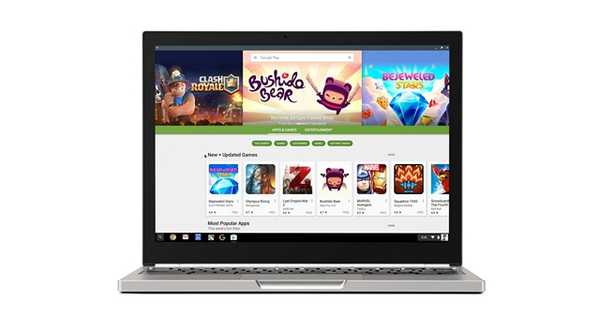
Thomas Glenn
0
3370
354
Google ga nylig ut sin aller første utviklerforhåndsvisning med Android-apper for Chromebook, og det er ganske bra. Den nye Chrome OS-oppdateringen er imidlertid bare tilgjengelig for Asus Chromebook Flip. Selv om vi kan forvente at enheter som Acer Chromebook R11 og Google Chromebook Pixel vil få oppdateringen neste gang, vil eiere av andre Chromebooks måtte vente i ganske lang tid. I henhold til Googles siste tidslinje, vil andre Chromebook-maskiner få Play Store-bygget senere i år eller tidlig neste år.
Hvis du er utålmodig, akkurat som oss, er det andre måter å kjøre Android-apper på en Chromebook. For å kjøre Android-apper på Chrome OS, bruker vi ARC Welder-appen for å gjøre bruk av Googles apptid for Chrome OS (beta). Slik kjører du Android-apper gjennom det:
Bruk Android-apper på hvilken som helst Chromebook gjennom ARC Welder
1. For det første må du laste ned ARC Wielder-app fra Chrome Nettmarked.
2. Deretter, last ned APK-filene til appene du vil kjøre på Chromebook. Du kan laste ned APK-filer fra APKMirror.com.
3. Etter at du har lastet ned APK-filen til en app, åpne ARC Wielder-appen. I appen vil du se det eneste alternativet til “Legg til APK-en din“. Klikk på alternativet.
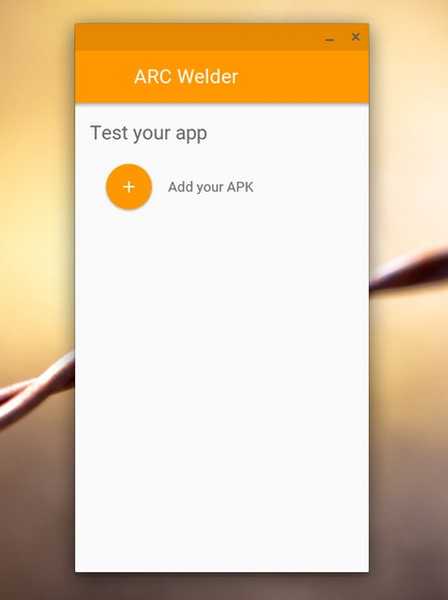
4. Velg APK-filen du har lastet ned fra Files-appen.
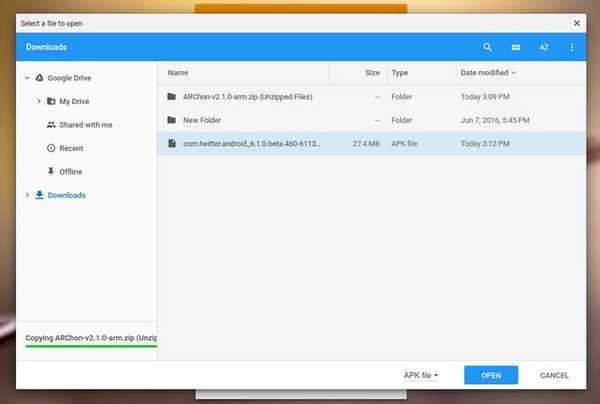
5. Etter at appen har lastet APK-filen, vil du få forskjellige alternativer for å tilpasse appopplevelsen din. Du kan velge orientering (portrett eller landskap), formfaktor (nettbrett, telefon, maksimert eller fullskjerm) og du kan velge å gi appen "utklippstavle tilgang" eller ikke. Når du er ferdig, klikker du på “Test”For å starte appen.
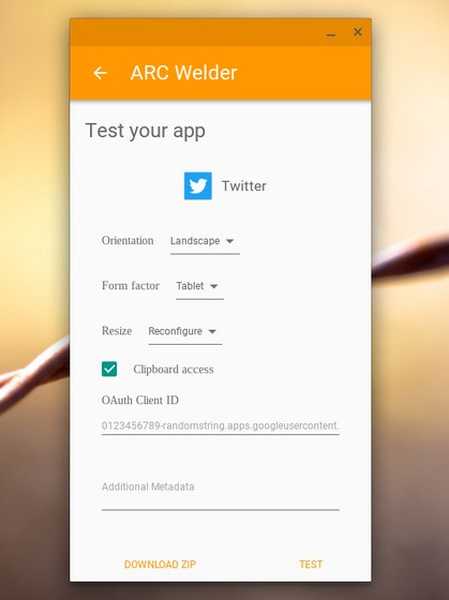
5. Hvis du har lastet på ARC Welder-appen tidligere, ber appen deg om å fjerne den, før den kan begynne å laste den nye APK-en. Deretter bør appen starte opp. Du kan deretter begynne å bruke app via mus eller berøring, hvis Chromebooken din støtter den.
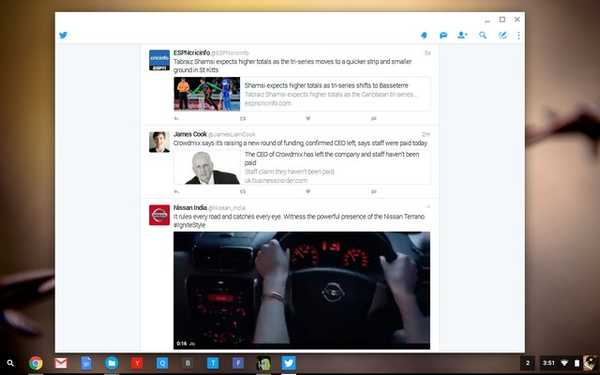
Viktige punkter å merke seg
ARC Welder-appen er rettet mot utviklere som ønsker å optimalisere Android-appene sine for Chrome OS ikke forvent god ytelse ut av det. Imidlertid, hvis du bare ønsker å bruke noen få Android-apper på Chromebooken din, er det heller ikke for loslitt. Når det er sagt, hvis du planlegger å bruke ARC Welder, her er noen viktige punkter å merke seg:
- Du bør være litt tålmodig etter at du har klikket på "Test", siden det kan ta lengre tid å laste inn noen apper.
- I følge utviklere bør du bruke Nettbrett eller maksimert som formfaktor og Liggende som skjermretning for best resultat. Du kan endre størrelse på vinduet til en app, slik du gjør på en vanlig app, og grensesnittet skaleres deretter.
- Ikke alle appene fungerer! Vi prøvde ut APK-ene for de fleste av de populære appene, og bare noen få klarte å spille bra med Chrome OS. Dette bør fikses med fremtidige Chrome OS-oppdateringer, ettersom Google begynner å integrere Play-tjenestene.
- Du bør foretrekke å laste ned stabile versjoner av apper, i stedet for å prøve ut beta- eller alfa-bygginger av en app.
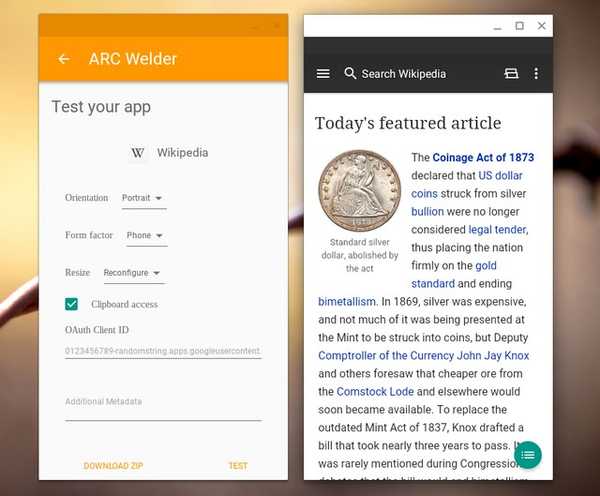
SE OGSÅ: Hvordan aktivere utviklermodus i Chrome OS for å få rottilgang
Prøv Android-apper på Chromebook
Selv om det er andre emulator-apper for Chrome OS som lar deg kjøre Android-apper, hadde vi ikke noen god opplevelse med dem. For oss fungerte ARC Welder-appen best. Så hvis du vil prøve Android-apper eller spille spill på Chromebooken din, kan du prøve den nevnte metoden, men sørg for å holde forventningene dine lave. Gi oss beskjed om opplevelsen din.















